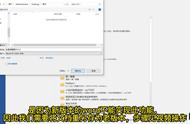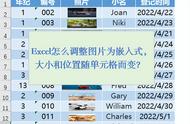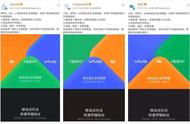如何在wps版本中批量插入图片到单元格中?
在wps中如何将多张图片批量插入到单元格中?
·选中需要插入的图片,将其拖动到对应单元格中。注意,要确保图片左上角与单元格左上角重合。
·右键点击图片,切换为“插入单元格图片”,这样图片就会自动调整大小和位置,与单元格完美契合。

·如果需要取出图片,同样右键点击,切换为“浮动图片”即可。
·如果有多张图片需要插入到多个单元格中,可以先选中第一张图片,将其拖动到第一个单元格中。然后选中最后一张图片,将其拖动到最后一个单元格中。按下“ctrl+A”键全选所有图片,然后点击“图片工具”中的“对齐”选项,选择“左对齐”。最后再点击“对齐”中的“纵向分布”,最后右键点击图片,切换为“插入单元格图片”,这样所有的图片就会自动调整大小和位置,与单元格完美契合。

如果觉得有用,记得点赞收藏哦。